Publicitate
Scrisul este o activitate plăcută, dar te poți împiedica cu adevărat dacă nu ai instrumentele adecvate. Indiferent dacă nu găsești motivația pentru a scrie, dacă ai dificultăți în a-ți colecta ideile sau te lupți cu gramatica, aplicațiile potrivite te pot ajuta cu adevărat.
Vă vom arăta unele dintre cele mai bune aplicații și trucuri pe care le puteți folosi pentru a vă ajuta să scrieți mai multe pe Mac.
1. Alegeți o aplicație de scriere

Majoritatea scriitorilor vor alege un procesor de text standard fără a se gândi. Dar sunt multe probleme cu asta.
Când tastați într-un procesor de text, textul este scris continuu pe măsură ce îl introduceți. Este ușor să pierdeți din vedere structura logică în favoarea elementelor tipografice, ceea ce are ca rezultat o pierdere a impulsului în timpul scrierii și distragerile ulterioare.
De asemenea, vă obligă să decideți asupra unui aspect specific al titlului cu opțiuni stricte de formatare. Un scriitor nu se poate concentra pe crearea de cuvinte și, în schimb, se poate juca cu fonturi și meniuri ca o modalitate de a amâna. O aplicație de scriere ar trebui să-i ajute pe scriitori să scrie; nu vă împiedicați să adăugați frecare inutilă.
Și atunci când aveți nevoie de o anumită caracteristică, ar trebui să fie ușor de descoperit. Procesoarele de text ofusca adesea caracteristicile din meniurile complexe. Puteți rezolva asta prin scriind în Markdown. Sintaxa sa este ușor de învățat, vă permite să vă concentrați pe scriere și chiar să creați documente complexe cu toate opțiunile de formatare.
Aruncă o privire la aceste două aplicații de scriere pentru Mac:
Descarca: iA Scriitor ($30)
Descarca:Typora (Liber)
2. Conturează-ți ideile cu Scapple
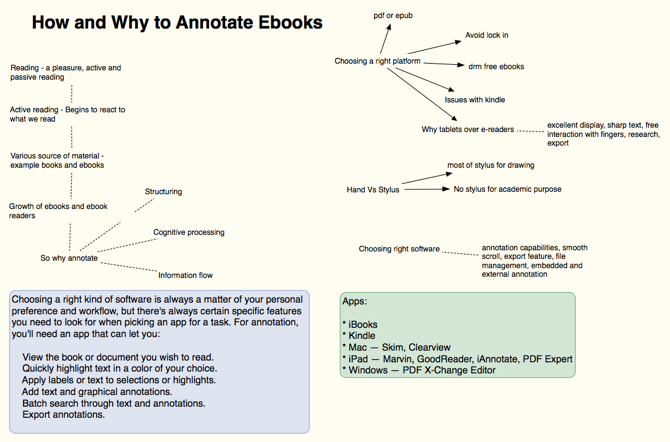
Când vă faceți timp pentru a redacta o schiță, puteți afla dacă ideile se conectează între ele, ce ordine funcționează cel mai bine, să identificați lacune în gândirea dvs. și să vă confirmați gândurile cu fapte dovedite. Scapple este o aplicație intuitivă pentru a vă nota ideile Scapple vă permite să vă organizați gândurile așa cum dorițiScapple este un software de luare de note și de cartografiere a minții care vă permite să scrieți idei, să le mutați și să conectați un concept la altul - și nu ar putea fi mai ușor de utilizat. Citeste mai mult prin dezvoltarea legăturilor între ele. Este echivalentul software al creionului și hârtiei.
Spre deosebire de software-ul tipic pentru hărți mentale, Scapple nu vă obligă să faceți conexiuni și nici nu trebuie să începeți cu o idee centrală. Este o aplicație de scriere liberă, cu o pânză extensibilă pentru a se potrivi tuturor notelor tale. Puteți muta notele pentru a face loc noilor conexiuni, puteți crea stive din note, le puteți edita și redimensiona sau chiar puteți face link la fișiere de pe Mac.
Descarca:Scapple (Probă gratuită, 15 USD)
3. Gestionați un blocnotes cu OneNote

Fiecare scriitor ar trebui să păstreze un caiet pentru a-și stoca toate ideile și notele. OneNote este un caiet digital personal pentru a scrie și gestiona tot felul de note.
Încercați să creați un Scrierea proiectelor notebook și începeți să adăugați câteva secțiuni. Ai putea avea Idei pentru idei de articole noi, Articole și Articole gata pentru articolele în curs și articolele finalizate și Urmări ca loc pentru a verifica progresul și îmbunătățirile tale în scris.
În Idei secțiunea, puteți crea o pagină pentru toate ideile, o altă pagină ca un simplu panou Kanban și o pagină pentru a păstra link-urile web. În Articole secțiunea, creați o pagină nouă pentru fiecare articol pe care doriți să îl scrieți. Instalați Extensia de tuns web OneNote și începeți să marcați sau să decupați articole de pe web.
Puteți chiar să încorporați un videoclip, să înregistrați audio și să luați notițe din media. Dacă este necesar, creați o subpagină pentru a vă păstra notele, marcajele și schița separat într-un format părinte/copil. Dezvoltați-vă fluxul de lucru și începeți folosind OneNote pentru a gestiona resurse și îmbunătățiți-vă productivitatea.
Descarca:Microsoft OneNote (Liber)
4. Utilizați SearchLink pentru a genera linkuri

Mulți scriitori petrec mult timp lipind link-uri de pe web. Când o faci manual, nu numai că pierzi timp, dar și avânt în timp ce scrii sau, mai rău, te pierzi urmând toate acele link-uri.
SearchLink este un serviciu de sistem pentru macOS care se ocupă de căutarea mai multor surse și generează automat link-uri pentru text. Începeți cu un semn de exclamare (!). Apoi tastați argumentul pe care doriți să îl utilizați. De exemplu:
- !mas: căutați în Mac App Store
- !itu: caută în iTunes App Store
- !s: căutare de software folosind Google
- !@t: textul linkului ca nume de utilizator Twitter
Verifică Site-ul SearchLink pentru mai multe argumente.
Acum să presupunem că doriți să conectați o aplicație din Mac App Store. Introduceți !mas Pixelmator. Faceți clic dreapta și alegeți Servicii > SearchLink. În câteva secunde, va efectua o căutare în fundal și o va înlocui cu un link complet Markdown.
Puteți folosi anumiți modificatori pentru a personaliza modul în care doriți să legați textul. A pune !! la sfârșitul textului pentru a returna numai adresa URL fără nicio formatare a link-ului. În mod similar, pune ^ la sfârșit pentru a scoate rezultatul în clipboard, lăsând textul pe loc.
De exemplu, !s Pixelmator!! va rula o căutare software pentru Pixelmator și va afișa doar un link. Apoi, dacă legați acest serviciu cu o tastă rapidă, puteți lega textul doar cu tastatura.
Descarca:SearchLink (Liber)
5. Personalizați dicționarul pentru a îmbunătăți vocabularul

Aplicația Dicționar încorporată este un instrument puternic pentru a căuta definiții, plus tezaur și intrări Wikipedia. Puteți căuta manual cuvintele sau puteți indica un cuvânt și apăsați Ctrl + Cmd + D pentru a deschide panoul dicționarului cu definiția chiar în fața dvs.
Pentru a face aplicația Dicționar mai utilă, instalați Terminology. Se bazează pe WordNet proiect, o bază de date lexicală mare de engleză. Se alătură nu doar formelor de cuvânt, ci și sensurilor specifice ale cuvântului. De asemenea, etichetează relațiile semantice dintre cuvinte, făcându-l mai puternic decât un tezaur.
Deschis Dicționar > Preferințe și verificați Terminologie cutie. Va apărea acum ca una dintre opțiunile de căutare în aplicația Dicționar.
Descarca:Terminologie (Liber)
6. Renunțați la distragerile
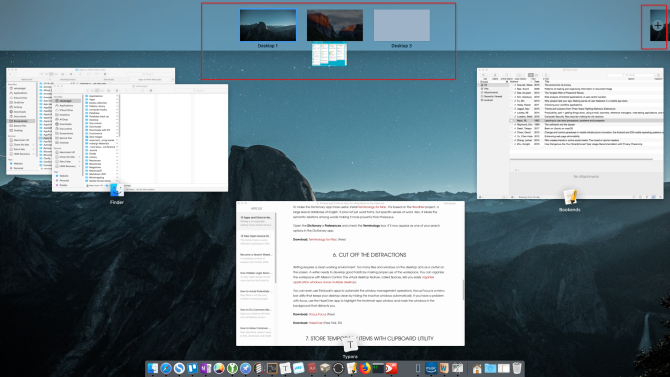
Scrisul necesită un mediu de lucru curat. Prea multe fișiere și ferestre de pe desktop acționează ca dezordine pe ecran. Este înțelept să dezvoltați obiceiuri bune utilizând în mod corespunzător spațiul de lucru.
Vă puteți organiza spațiul de lucru cu Mission Control. Funcția de desktop virtual, numită Spaces, vă permite cu ușurință organizați ferestrele aplicației pe mai multe desktop-uri Cum să utilizați mai multe desktopuri în Mac OS XMai multe desktop-uri au fost adăugate inițial sistemului de operare desktop Apple în 2009, dar un număr mare de utilizatori sunt încă surprinși să descopere că această funcție există. Citeste mai mult .
Puteți chiar să utilizați aplicații terțe pentru a automatiza operațiunile de gestionare a ferestrelor. Hocus Focus este un utilitar pentru bara de meniu care vă menține desktopul curat prin ascunderea automată a ferestrelor inactive. Dacă aveți o problemă cu focalizarea, utilizați aplicația HazeOver pentru a evidenția cea mai importantă fereastră a aplicației și a masca ferestrele din fundal care vă distrag atenția.
Descarca:Hocus Focus (Liber)
Descarca:HazeOver (Probă gratuită, 5 USD)
7. Stocați articole temporare cu utilitarul Clipboard

Nu este necesar să stocați fiecare fragment de text, imagini și link într-un caiet. Unele articole sunt temporare, așa că le veți arunca mai târziu. Acolo a aplicația utilitar clipboard ar putea fi de ajutor Cele mai bune 5 aplicații Mac Clipboard Manager pentru a vă îmbunătăți fluxul de lucruDacă petreceți mult timp copiend și lipind, trebuie să descărcați una dintre aceste aplicații de top de gestionare a clipboard-ului. Citeste mai mult .
AlfredFuncția istorică clipboard a lui (parte a Powerpack-ului) este unică. Accesați Preferințele lui Alfred și sub Funcții > Clipboard, permite Istoricul clipboard-ului. Bifați caseta de lângă tipurile relevante și alegeți cât timp doriți să vă amintiți clipurile.
Acum, apăsați pe Alt + Cmd + C tasta rapidă pentru a afișa panoul Istoric Clipboard. Alfred vă va arăta clipurile pe care le-ați copiat. Introdu orice cuvânt sau expresie în bara de căutare pentru a filtra rezultatele.
Puteți chiar să îmbinați mai multe clipuri în clipboard. Mergi la Funcții > Clipboard > Îmbinare și activați caseta de lângă îmbinare. Pentru a adăuga un clip pe textul copiat anterior, țineți apăsat Cmd și atingeți de două ori C repede. Apoi inserați clipul pe care l-ați copiat în orice aplicație.
Descarca:Alfred (Gratuit, 25 USD Powerpack disponibil)
8. Utilizați un utilitar de extensie de text
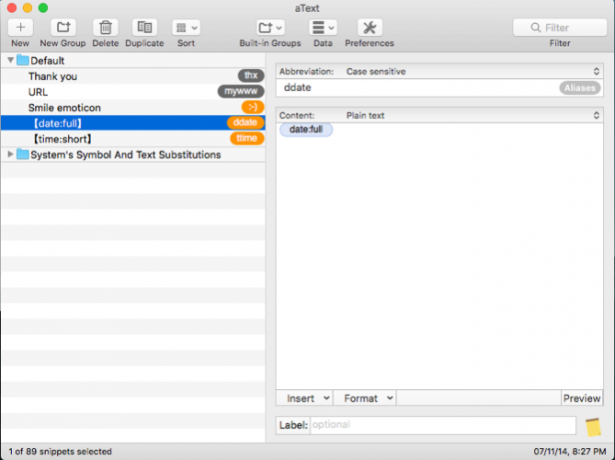
Chiar dacă ați învățat să scrieți rapid, anumite forme de scriere vă pot cere să introduceți text repetitiv. Puteți evita RSI și alte leziuni reducând apăsarea tastelor. Folosind un instrument de extindere a textului Ce este extinderea textului și cum vă poate ajuta să economisiți timp?Dacă ai putea economisi chiar și o mică parte din timpul petrecut tastând, ai putea economisi ore din timpul tău în fiecare săptămână. Exact pentru asta este extinderea textului. Citeste mai mult vă poate economisi mâinile și ore din timpul dvs.
aText vă accelerează tastarea, oferind comenzi rapide pentru caracterele pe care le scrieți. Când deschideți aplicația pentru prima dată, veți vedea fragmente standard pentru introducerea datei și orei, macrocomenzi de înlocuire a simbolurilor și multe altele. Pentru a crea un nou fragment, introduceți cuvântul cheie în Abreviere câmp și conținut pe care doriți să îl extindeți în Conţinut camp.
Descarca:un text (Probă gratuită, 5 USD)
9. Corectați gramatica și obțineți sugestii de scriere

Când scrieți o primă schiță, doar vă puneți ideile cap la cap. Erorile de ortografie și propozițiile scrise prost sunt frecvente în primele schițe, așa că este important să le revizuiți și să le îmbunătățiți. Puteți folosi unele instrumente pentru a vă ajuta să vă îmbunătățiți produsul final.
Uneori, veți dori sugestii de scris. Acestea pot spune dacă ați scris o propoziție corectă, comparați cuvinte confuze, care adjectiv sau prepoziție este potrivită pentru o anumită frază sau obțineți sinonime în context. Writefull este o aplicație care oferă feedback cu privire la scrisul dvs. verificându-vă textul cu baze de date, cum ar fi Google Scholar, Cărți și multe altele.
De asemenea, s-ar putea să doriți să utilizați Grammarly pentru a corecta articolele dvs. Îți verifică ortografia, gramatica, sugerează sinonime în context și multe altele. Și dacă vă abonați la Grammarly Pro, acesta va detecta dacă folosiți cuvinte într-un mod greșit, acordul subiect-verb, utilizarea pronumelor și utilizarea punctuației.
Descarca:Scris plin (Liber)
Descarca:Gramatical (gratuit, abonament disponibil)
Citiți cărți pentru a deveni un scriitor mai bun
Pentru a deveni un scriitor mai bun, aveți nevoie de cele mai bune instrumente care să vă ajute să vă realizați visele. macOS este un mediu creativ cu care să lucrați și există multe instrumente terțe la dispoziția sa, chiar mai multe decât cele discutate aici.
Scrisul este o abilitate complicată, iar aceste instrumente acoperă doar jumătate din muncă. Trebuie să citești mai mult pentru a deveni un scriitor mai bun. Dacă acest lucru vă inspiră, poate doriți să știți cum să citești mai multe cărți anul acesta Cum să citești peste 50 de cărți anul acestaDacă ești ca americanul obișnuit, nu citești suficient. Citirea mai multor cărți te poate face mai inteligent și mai de succes. Permiteți-ne să vă arătăm cum să citiți o carte pe săptămână. Citeste mai mult .
Rahul este scriitor la MakeUseOf. El deține o diplomă de master în optometrie de la Bharati Vidyapeeth College, Pune. Am o experiență de predare de 2 ani. De asemenea, am lucrat cu alte publicații online de mai bine de 4 ani înainte de a mă alătura aici. Îmi place să scriu despre tehnologie pentru cititorii care nu o înțeleg bine. Mă puteți urmări pe Twitter.
